如何修复Win10更新错误0x800f081f Win10更新错误0x800f081f解决方法
如何修复Win10更新错误0x800f081f,Win10正式版系统更新错误0x800f081f是许多用户在升级或安装更新时经常遇到的问题,当出现这个错误代码时,意味着系统无法找到或下载必要的更新文件。这可能是由于网络连接问题、损坏的系统文件或不完整的安装文件引起的。在本文中,我们将介绍一些Win10更新错误0x800f081f解决方法。
具体方法:
方法一:
1、"win+R"快捷键打开运行,输入"cmd",回车打开。
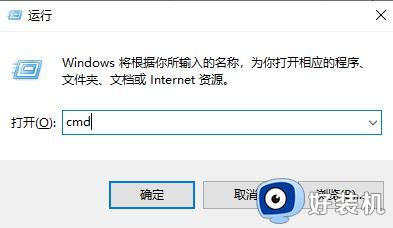
2、进入命令提示符窗口,依次输入以下命令,回车执行。
SC config wuauserv start= auto
SC config bits start= auto
SC config cryptsvc start= auto
SC config trustedinstaller start= auto
SC config wuauserv type=share
net stop wuauserv
net stop cryptSvc
net stop bits
net stop msiserver
ren C:WindowsSoftwareDistribution SoftwareDistribution.old
net start wuauserv
net start cryptSvc
net start bits
net start msiserver
3、最后将电脑重新启动。
方法二:
1、右击桌面上的此电脑,选择菜单列表中的"管理"打开。
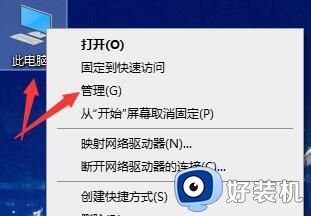
2、进入新界面后,点击左侧"服务和应用程序"中的"服务"。
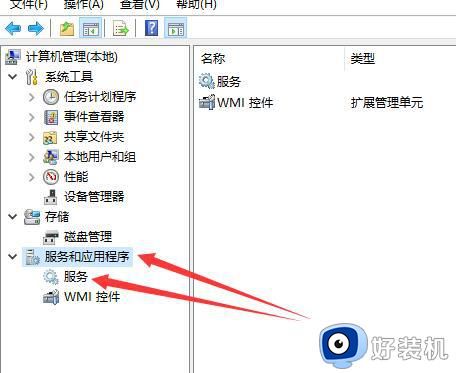
3、找到右侧中的"Windows Update"双击打开。
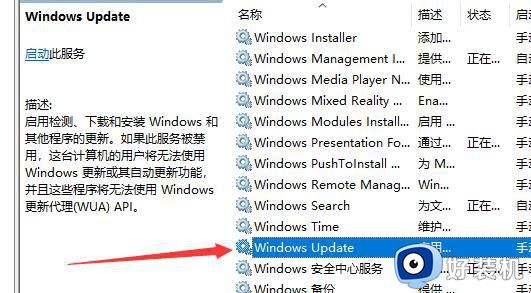
4、然后在打开的窗口中,将"启动类型"改为"手动",点击确定保存。
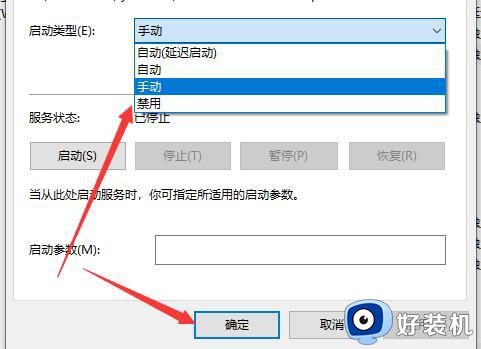
5、最后右击"Windows Update",选择"启动"就可以了。
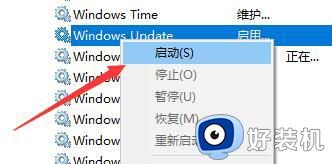
以上就是Win10更新错误0x800f081f解决方法的全部内容,如果您遇到相同问题,您可以参考本文中介绍的步骤进行修复,希望本文对您有所帮助。
如何修复Win10更新错误0x800f081f Win10更新错误0x800f081f解决方法相关教程
- win10更新遇到错误0x800f081f怎么办 win10更新安装错误0x800f081f修复方法
- 0x800f081f更新错误如何解决win10 win10更新失败0x800f081f的解决教程
- win10安装更新时出现一些问题0x800f081f怎么解决
- win10更新错误0x8007371b 怎么能查到修复教程
- windows10更新遇到错误怎么解决 win10更新出错如何修复
- windows10更新遇到错误怎么解决 win10更新版本失败如何修复
- win10 0x8007371b更新错误怎么办 win10更新失败0x8007371b如何解决
- win10更新错误如何修复 win10更新出错怎么办
- 0x80244007更新错误怎么办win10 win10更新失败0x80244007的修复步骤
- win10版本2004更新失败0x80004002怎么回事 win10更新2004版提示0x80004002错误如何修复
- win10拼音打字没有预选框怎么办 win10微软拼音打字没有选字框修复方法
- win10你的电脑不能投影到其他屏幕怎么回事 win10电脑提示你的电脑不能投影到其他屏幕如何处理
- win10任务栏没反应怎么办 win10任务栏无响应如何修复
- win10频繁断网重启才能连上怎么回事?win10老是断网需重启如何解决
- win10批量卸载字体的步骤 win10如何批量卸载字体
- win10配置在哪里看 win10配置怎么看
win10教程推荐
- 1 win10亮度调节失效怎么办 win10亮度调节没有反应处理方法
- 2 win10屏幕分辨率被锁定了怎么解除 win10电脑屏幕分辨率被锁定解决方法
- 3 win10怎么看电脑配置和型号 电脑windows10在哪里看配置
- 4 win10内存16g可用8g怎么办 win10内存16g显示只有8g可用完美解决方法
- 5 win10的ipv4怎么设置地址 win10如何设置ipv4地址
- 6 苹果电脑双系统win10启动不了怎么办 苹果双系统进不去win10系统处理方法
- 7 win10更换系统盘如何设置 win10电脑怎么更换系统盘
- 8 win10输入法没了语言栏也消失了怎么回事 win10输入法语言栏不见了如何解决
- 9 win10资源管理器卡死无响应怎么办 win10资源管理器未响应死机处理方法
- 10 win10没有自带游戏怎么办 win10系统自带游戏隐藏了的解决办法
